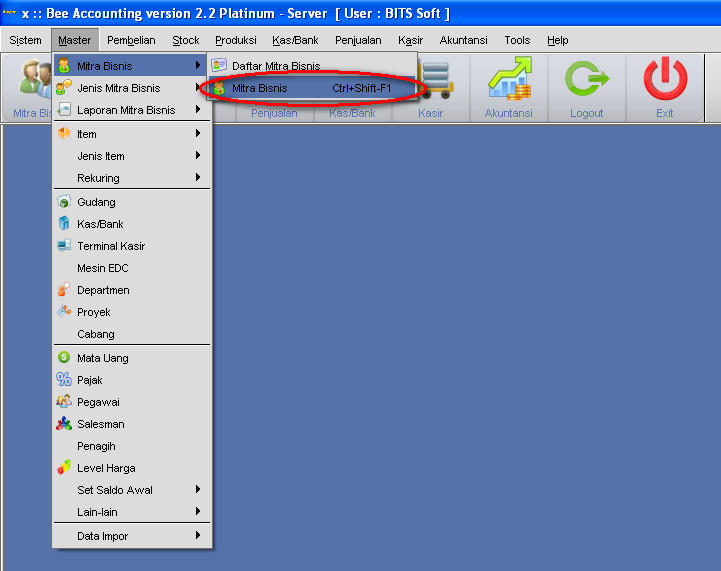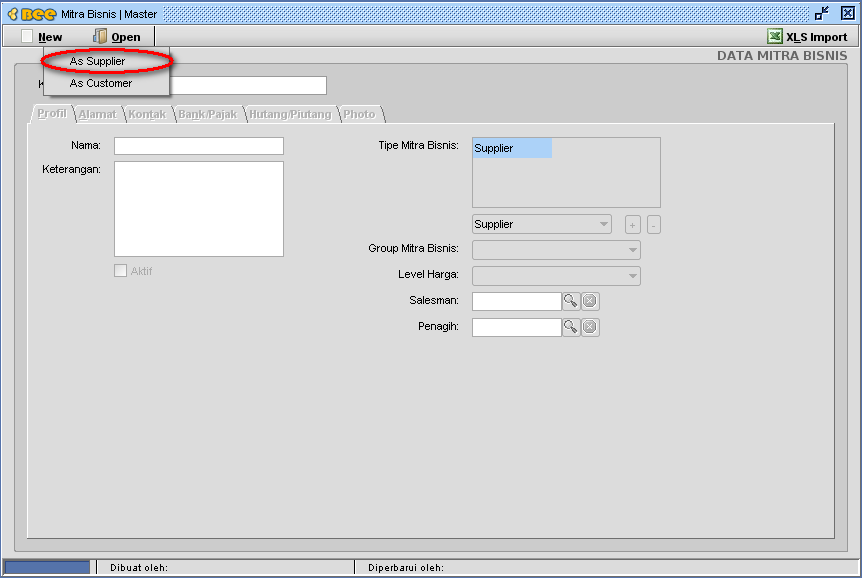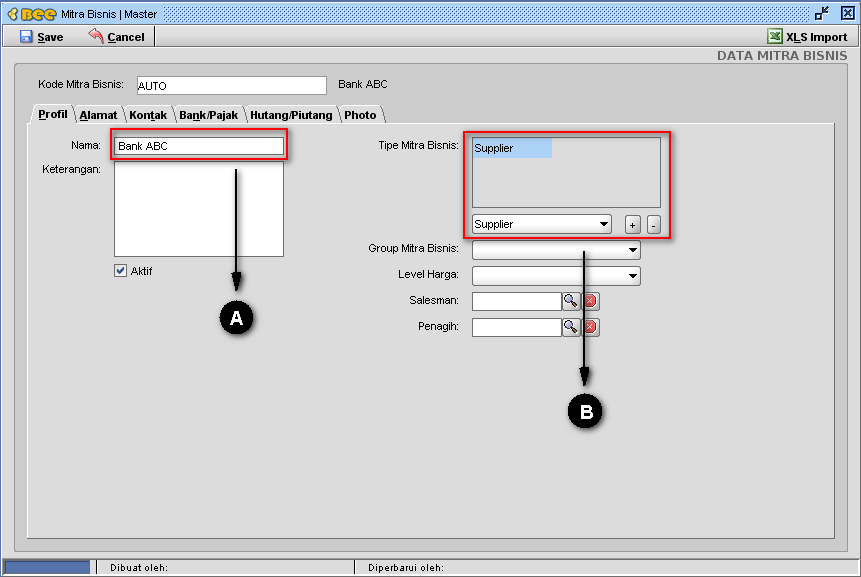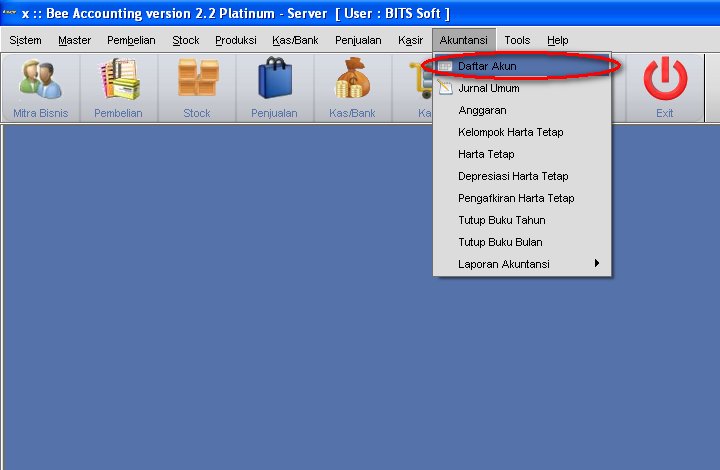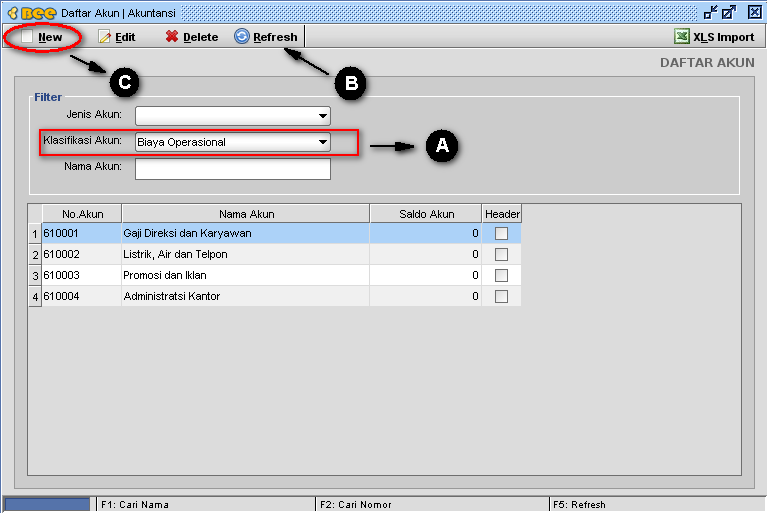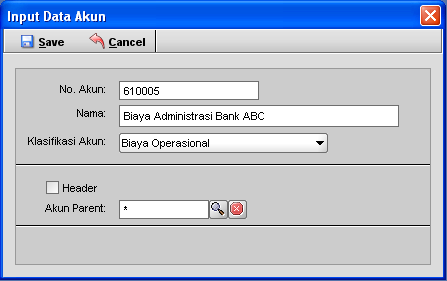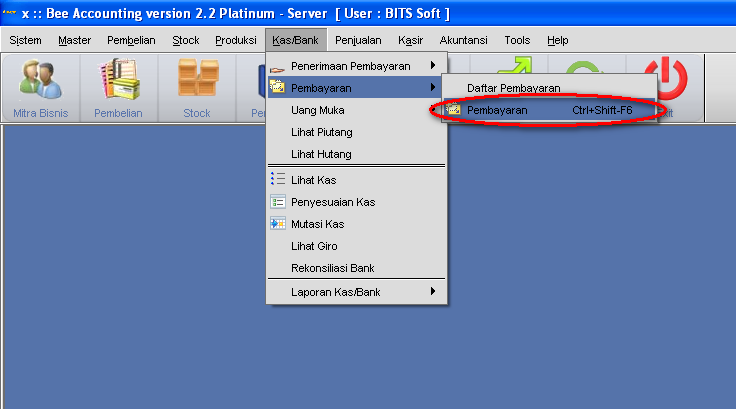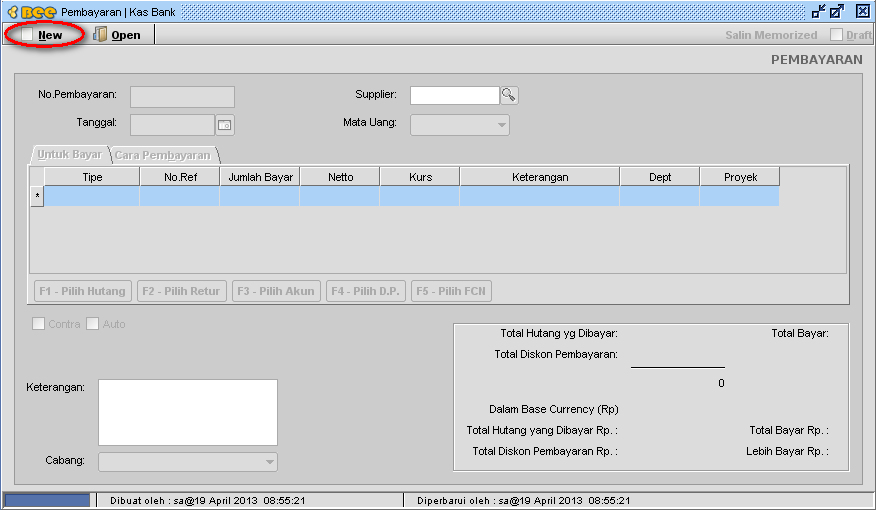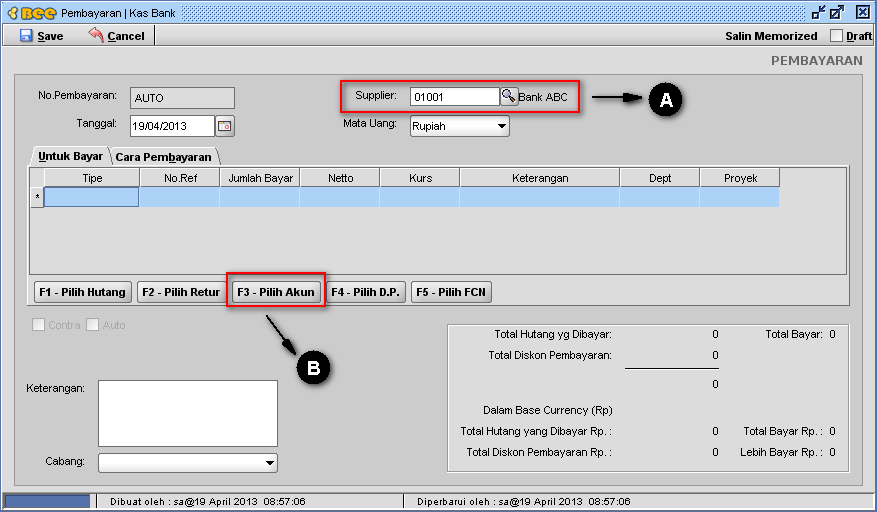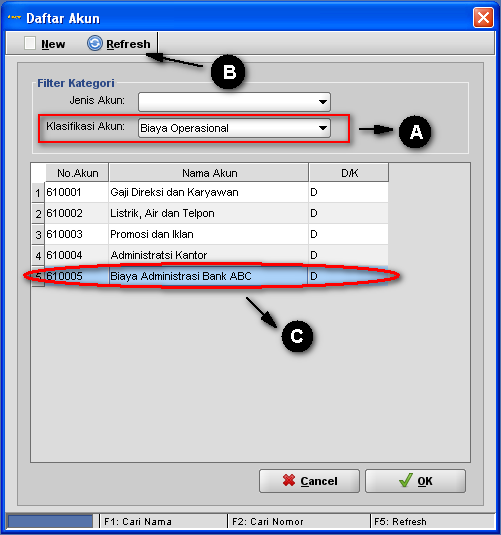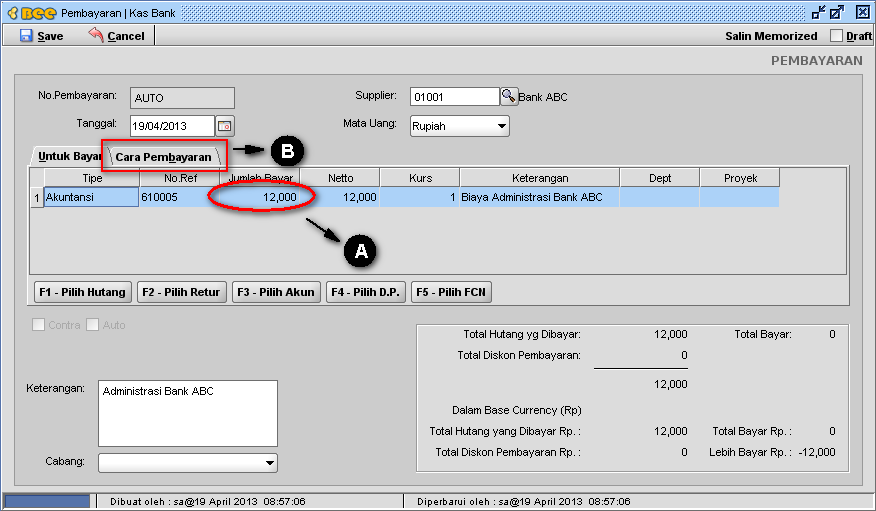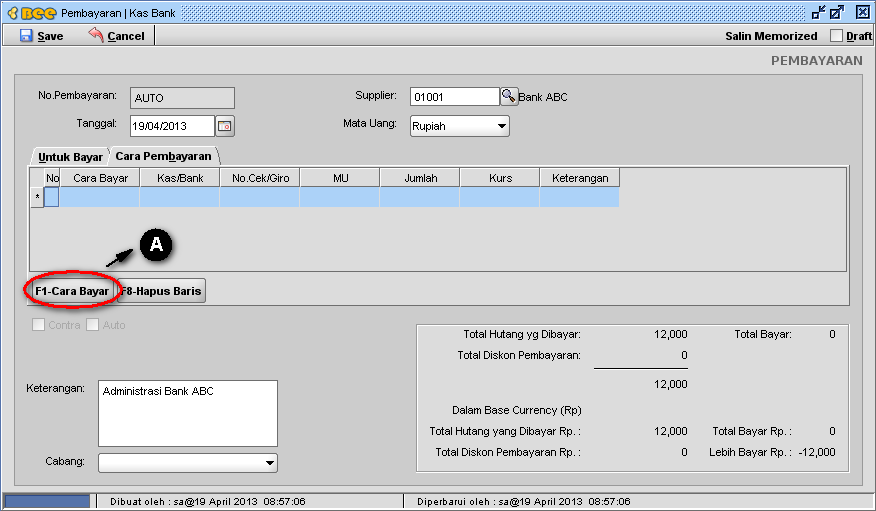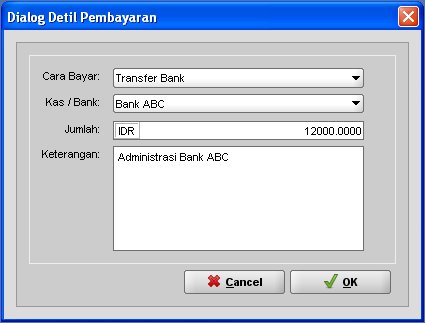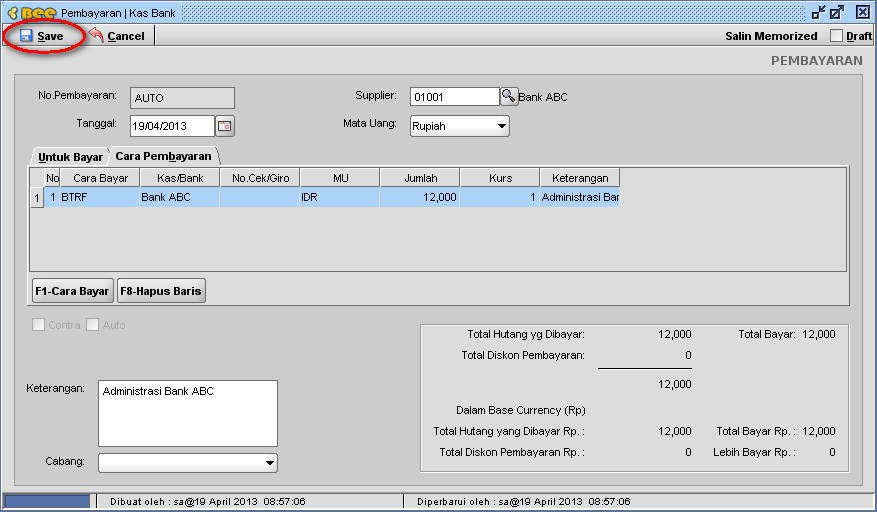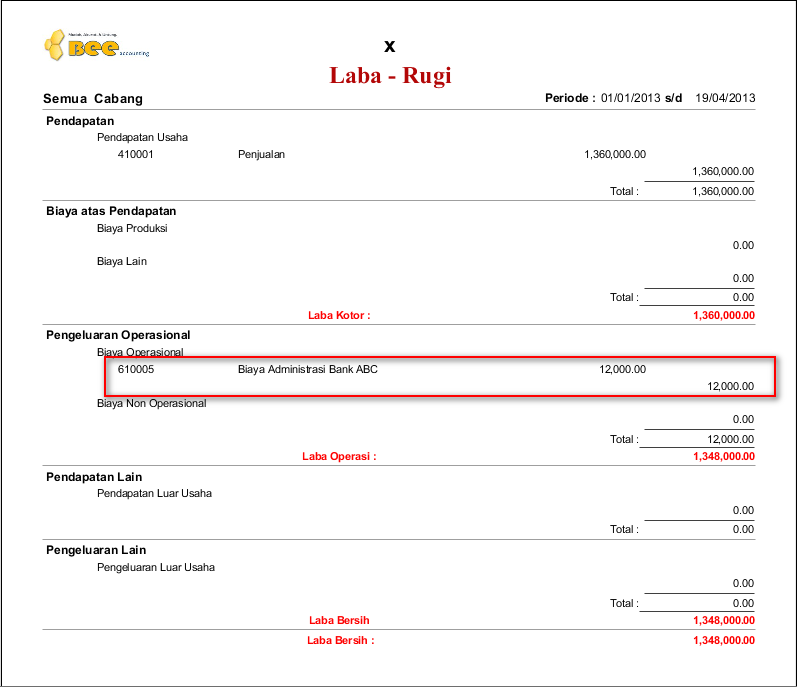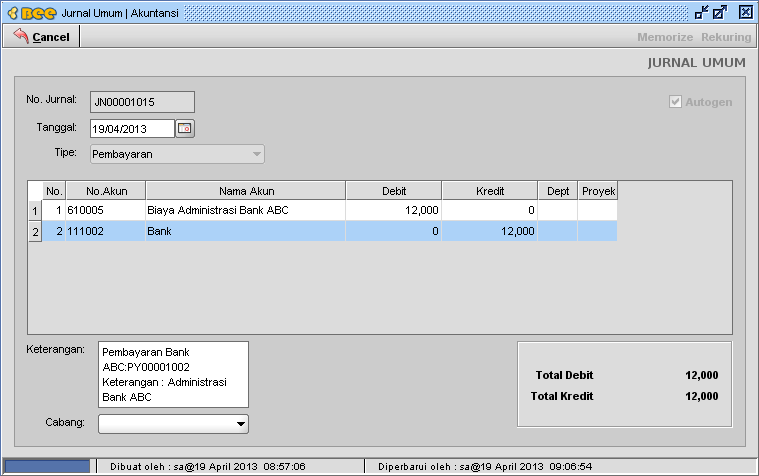Halo Pebisnis,
Pada kesempatan kali ini akan membahas mengenai Cara Input Biaya Administrasi Bank Pada Beeaccounting. Biaya adminstrasi ini bisa Anda catatkan sebagai biaya operasional yang nantinya akan tercatat pada laporan laba/rugi.
Berikut akan dijelaskan step-by-step cara input Biaya Administrasi Bank di software akuntansi Bee Accounting.
- Buat Mitra Bisnis : Bank yang bersangkutan
- Masuk ke menu [Master] > Pilih [Mitra Bisnis] > Pilih [Mitra Bisnis]. (membuat mitra bisnis baru atas nama bank yang bersangkutan).
- Klik tombol |New| > Pilih |As Supplier|
- Klik tombol |Save| untuk menyimpan data.
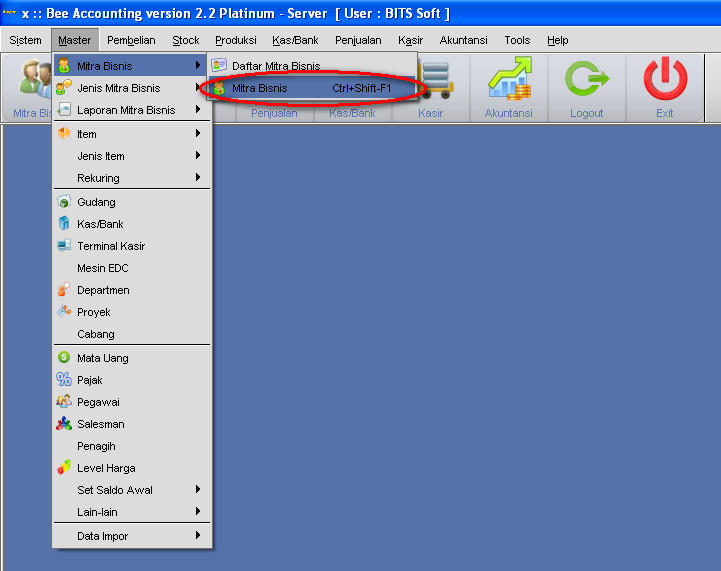
Gambar 1.a Master > Mitra Bisnis
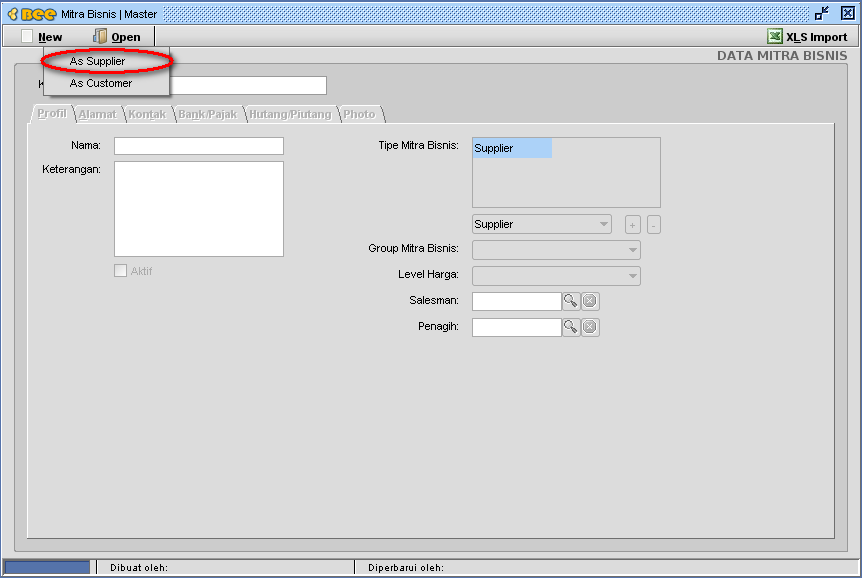
Gambar 1.b Mitra Bisnis As Supplier
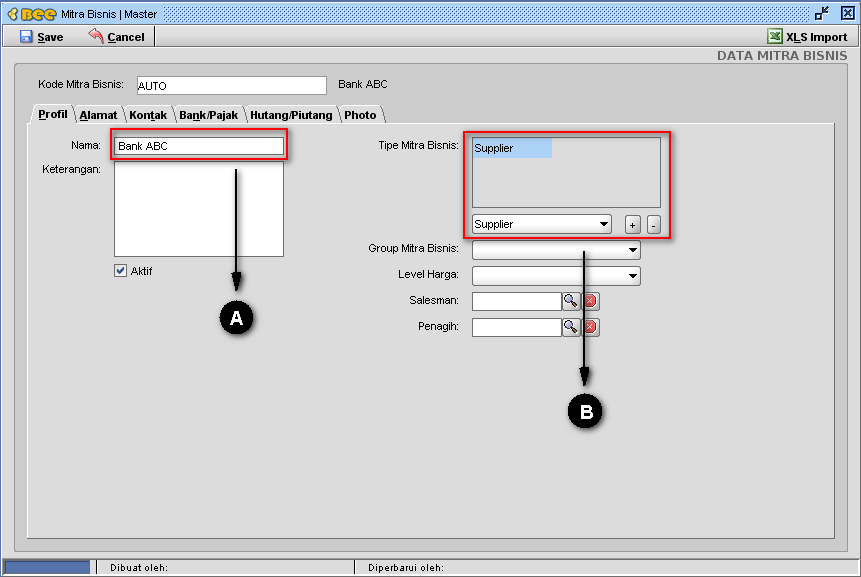
Gambar 1.c Informasi Mitra Bisnis
*Note :
A. Isikan data dari bank yang bersangkutan, sebagai contoh : Bank ABC.
B. Pilih Tipe mitra bisnis, sebagai contoh : Supllier.
- Membuat Akun Biaya Administrasi Bank
- Masuk menu [Akuntansi] > Pilih [Daftar Akun]
- Tentukan |Klasifikasi Akun| ke "Biaya Operasional" > Klik tombol |Refresh|
- Tekan tombol |New|
- Isi informasi akun (No. Akun : diisi urutan akun yang udah dibuat sesuai klasifikasi, Nama : nama akun yang dikehendaki, Klasifikasi Akun : sesuai yang diarahkan)
- Klik |Save| untuk menyimpan
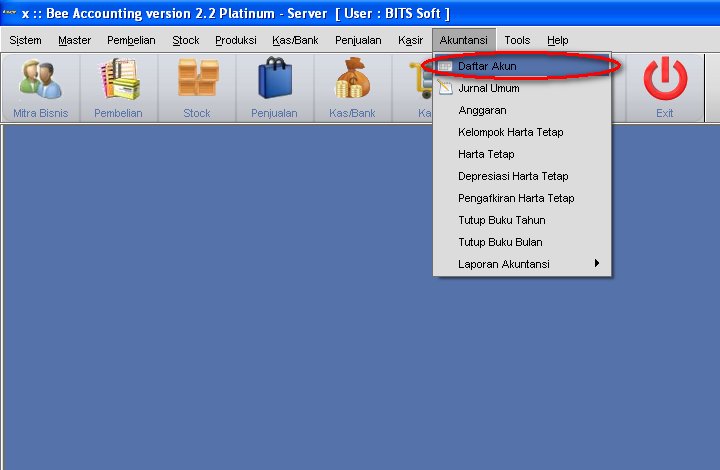
Gambar 2.a Daftar Akun
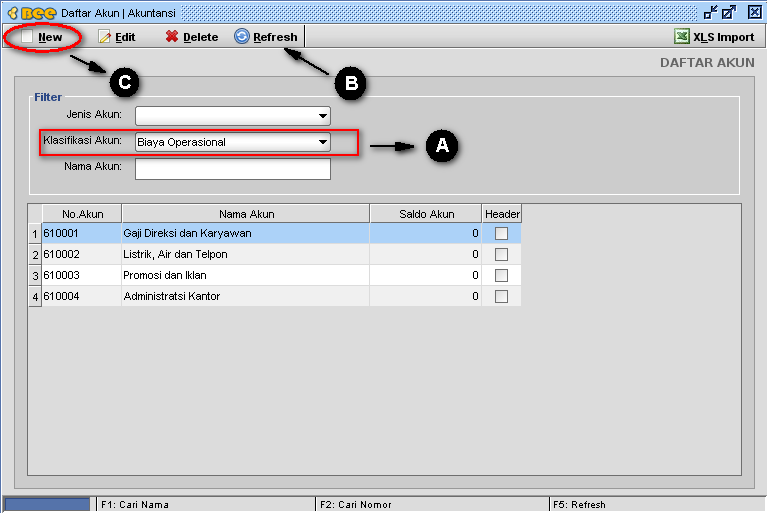
Gambar 2.b Buat Akun Baru
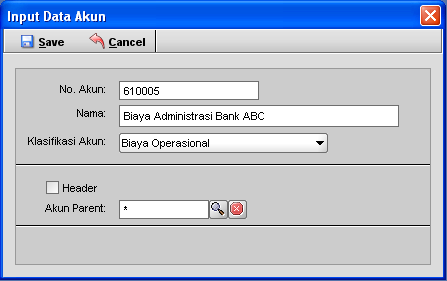
Gambar 2.c Informasi Akun Baru
- Input Biaya Administrasi Bank
- Masuk ke menu [Kas/Bank] > Pilih [Pembayaran] > Pilih [Pembayaran]
- Klik |New|
- Pilih |Supplier| > Pilih |Akun|
- |Klasifikasi Akun| diarahkan pada "Biaya Operasional" > Klik |Refresh| > Pilih |Akun| yang sesuai > Klik |OK|
- Isi |Jumlah Bayar|
- Klik |Cara Bayar| > Pilih Cara Bayar, Kas/ Bank yang digunakan, memastikan Jumlah Bayar sesuai dengan pembayaran dan Keterangan diisi
- Klik |Save| untuk menyimpan
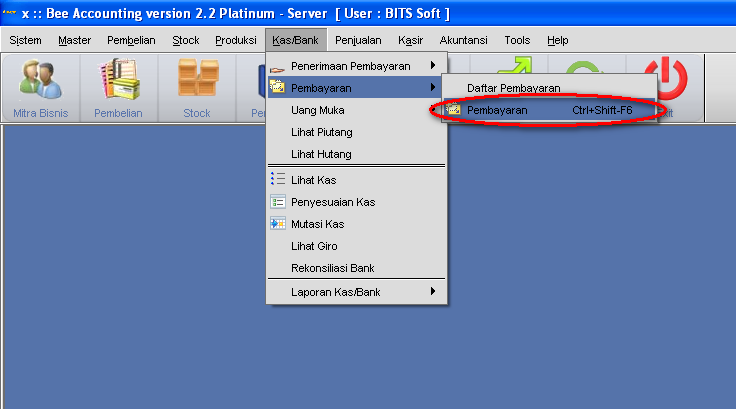
Gambar 3.a Kas/Bank > Pembayaran
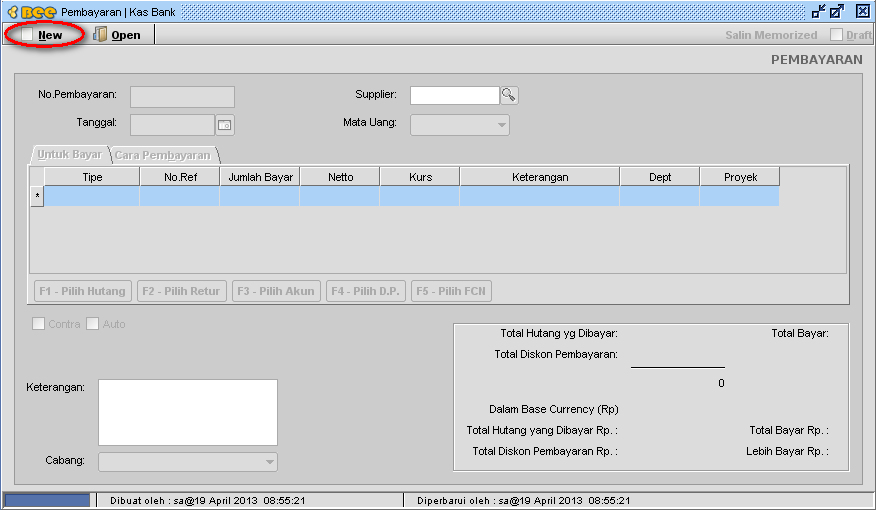
Gambar 3.b Transaksi Pembayaran Baru
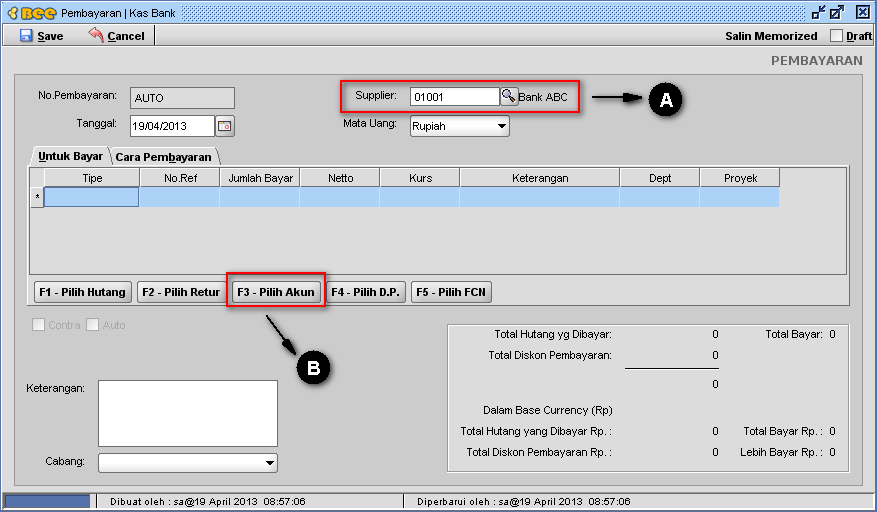
Gambar 3.c Pilih Supplier dan Akun
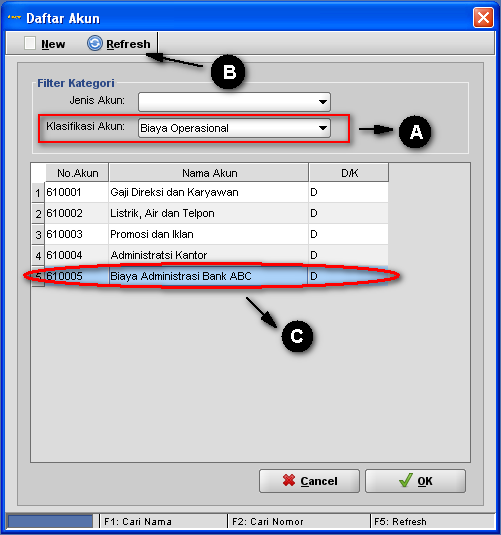
Gambar 3.d Akun Terpilih
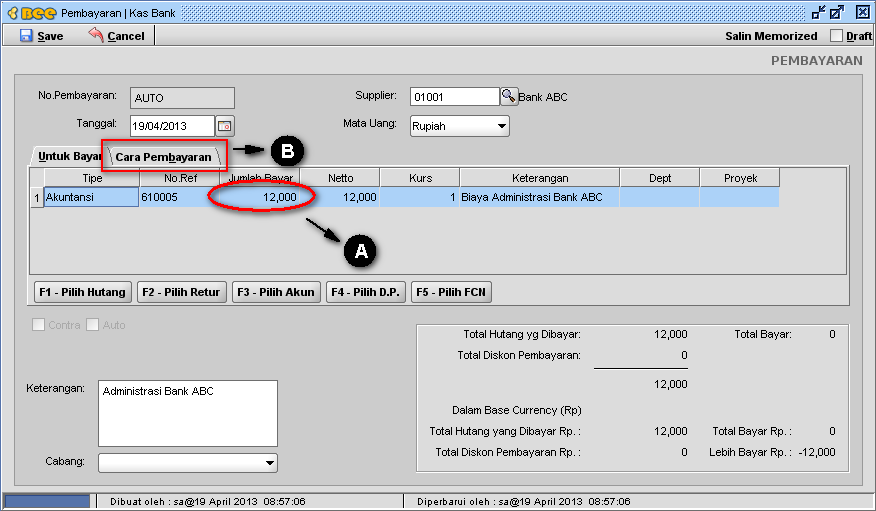
Gambar 3.e Input Jumlah Bayar
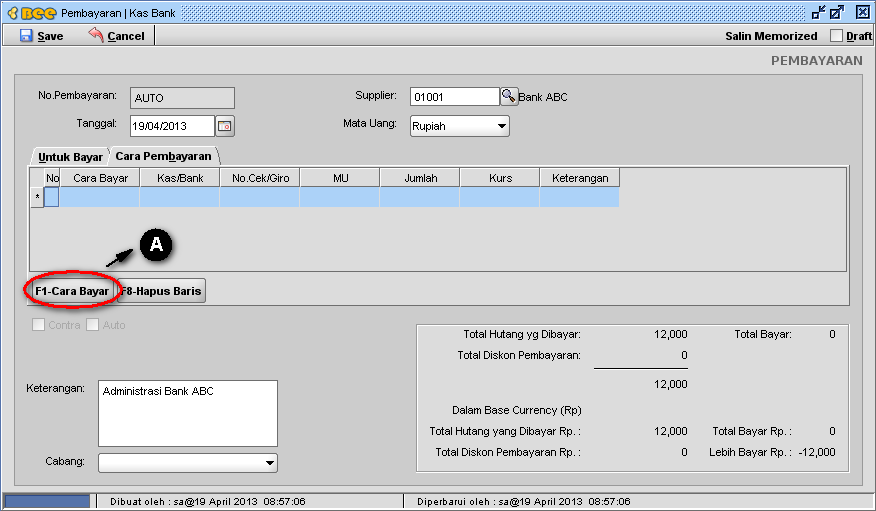
Gambar 3.f Cara Bayar
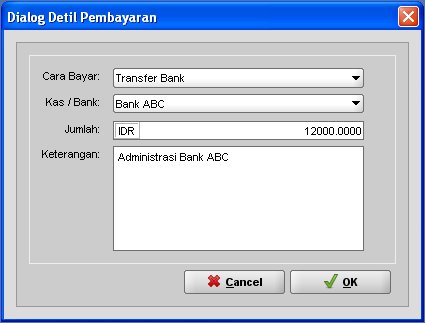
Gambar 3.g Detail Cara Pembayaran
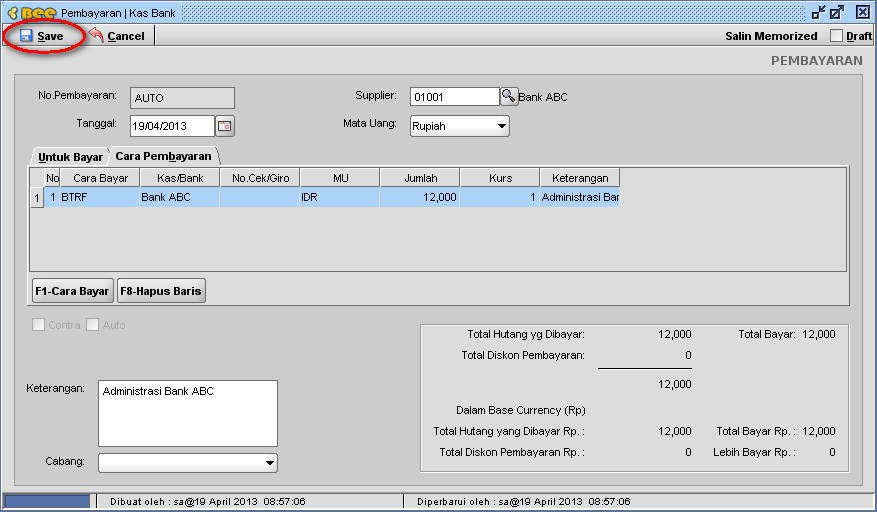
Gambar 3.h Simpan Transaksi Pembayaran
- Tampilan laporan Laba/Rugi
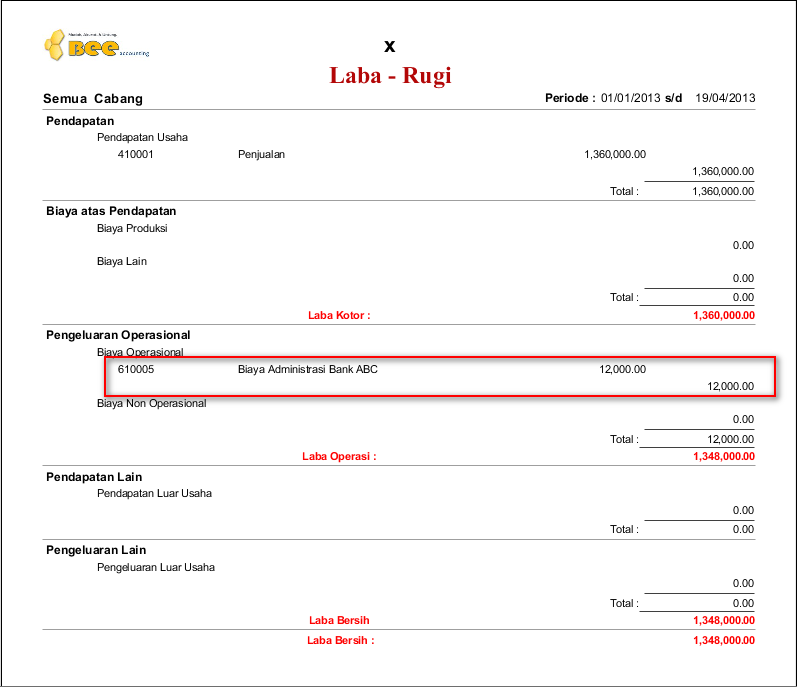
Gambar 4.a Laporan Laba/ Rugi
- Jurnal Umum Transaksi Pembayaran
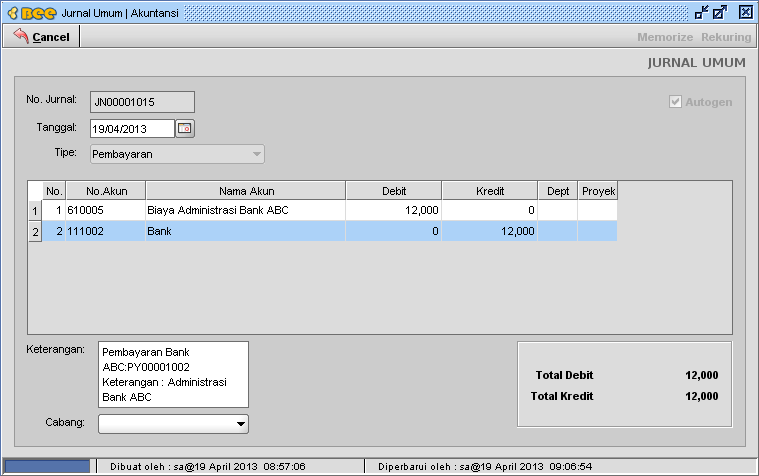
Gambar 5.a Jurnal Transaksi